書類は様々なファイル形式で扱われていますが、PDFを利用しているということも多くあります。ですが、PDFだと編集機能があるソフトでないと編集することができないため、使いにくさを感じることもあるのではないでしょうか。
その場合に行われているのがOCR処理です。PDFをOCR処理するメリットについて見ていきましょう。
おすすめの類似OCRツール
類似サービス: スマートOCR
(4.5)

| 月額費用 | 3万円〜 | 無料お試し | 要問い合わせ |
|---|---|---|---|
| 初期費用 | 10万円〜 | 最短利用開始期間 | 要問い合わせ |
スマートOCRとは、株式会社インフォディオが運営しているAI-OCRサービスです。 書類や帳票をスキャン・撮影して画像データからテキストデータを抽出、簡単操作で書類を電子化することができます。
非定型帳票の読み取り精度
定型帳票だけでなく、取引先ごとにレイアウトがバラバラな非定型帳票でも柔軟に対応。エリア指定する必要はなく汎用性が高いデータの抽出が可能。
歪んだ写真の読み取り精度
プロジェクションマッピング技術を用いた歪み・たわみ補正機能により写真で撮影した歪んだ書類、台形の書類も整形します。そのためスマートフォンで撮影した写真も高精度で読み取りが可能です。
OCRテンプレート自動振り分け
アップロードした帳票から文字列を認識し、適用するテンプレートを自動で振り分けることが可能です。 自動でテンプレートが適用されるため、手作業でテンプレートを選択する手間を省くことができます。
PDFをOCR処理するメリット
色々な形式のファイル内にあるテキストを再利用できる
PDFをOCR処理するメリットの1つに、テキスト化があります。PDFはもちろんですが、画像ファイル・写真・名刺など様々なデータや紙にある文字も識別してテキストに変換してくれるのです。例えば紙に書いてある文字を見ながら入力していたのが、スキャンしてPDFにし、OCR処理をすることですぐにテキストに変換できるのです。
そのため、作業時間が大幅に短縮され、作業効率がアップするのです。打ち間違えなどのヒューマンエラーを減らすことにも繋がります。
スキャンしたデータの検索が可能になる
テキストに変換できるということは、検索機能の利用ができるということです。何ページもある書類の中から特定の情報を見つけたい場合も、すぐに見つけることができます。
名刺を例にすると、名刺を1つ1つ見て名前や企業を探していたのが、検索機能で一発で見つけることができるようになります。
入力不可の文字や画像も活用できるようになる
読み方のわからない文字や記号などを入力しなくてはならない場面は何度もあるのではないでしょうか。そんな時も、PDFにある文字をOCR処理することでテキストが読み取れるようになるので、データの入力もより簡単になります。
おすすめのOCRサービス
無料でPDFをOCR処理する方法
フリーソフトでテキスト化
無料でPDFのOCR処理をする方法の1つとして、フリーソフトの利用があります。オンライン型とインストール型があり、どちらか使いやすい方を選択して使うことになります。
オンライン型の場合は、OCR処理をしたいPDFファイルをアップロードすることでOCR処理ができます。インストール型の場合は、ファイルを選択してボタンをクリックするとOCR処理が完了します。広告が出たりすることもあるので、フリーソフトを使用する場合は注意しましょう。
Google ドライブでテキスト化
もう1つの方法として、Google ドライブを使用する方法があります。やり方は非常に簡単で、Googleドライブに対象ファイルをアップロードし、そのファイルをGoogleドキュメントで開くだけです。
Googleドライブは読み込めるデータの容量に制限がありますが、有料のOCRソフトにも引けを取らない精度の高さを誇ります。ちょっとやってみたいなという人も簡単にできるのでおすすめです。
PDFをOCRでデータ化できるおすすめのツールやシステム
PDF Reader
KdanのPDF ReaderはPDF編集アプリですが、画像データからテキストを抽出する、本や書類をスキャンしてPDFファイルを作成するというようなことが可能です。
スキャン機能が便利で、スマホやタブレットで撮影した画像をPDF化してOCR処理をすることができるのです。テキスト化した文字は必要な部分だけコピーはもちろん文字の色や大きさなどを調整して別のドキュメントの作成も可能です。
PDF Candy
PDF Candyはオンラインで利用できるPDF編集ツールです。専用アプリをダウンロードすることなく使用できるので、インターネット環境さえあればいつでもどこでもPDF編集ができます。
OCR機能の使い方も簡単で、ファイルを選択するかドラッグ&ドロップするだけです。書類ファイルだけではなく、PDFファイルの中にあるテキストや画像からもOCR処理をする機能があるので、画像などをOCR処理したいという人におすすめです。
PDFelement
PDFelementはPDFファイルの編集や加工が簡単にできるソフトです。このソフトでPDFをOCR処理すると、Word・Excel・PowerPointなど色々な形式に出力することができます。
OCR機能を利用するためには有料であるプロ版の利用が必須ですが、無料体験版があるのでまずそちらを利用しましょう。
OCR処理のメリットを使いこなしてより作業効率をアップさせよう
PDFのテキストデータだけではなく画像からもテキストを抽出できるOCR処理ですが、使用するツールややり方によってより効率の良い作業が叶います。そのために、自分にとってベストな使い方を見つけましょう。